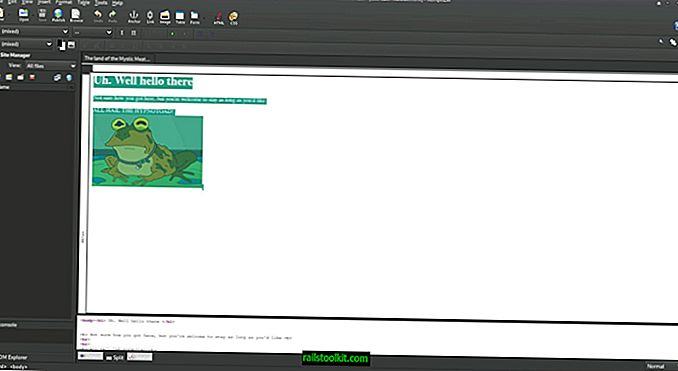Если вы использовали восстановление системы Windows, вы можете знать, что это не всегда надежно. Что еще хуже, он может даже не включаться на некоторых машинах по умолчанию.
RollBack Rx - это бесплатное программное обеспечение Windows Time Machine, которое, на мой взгляд, во многих отношениях лучше. Программа совместима со всеми 32-битными и 64-битными версиями Windows от Windows XP, включая Windows 10.
Обращаем ваше внимание, что существует Домашняя и Профессиональная версии RollBack Rx. Домашняя версия имеет некоторые ограничения, например, она ограничивает общее количество снимков и не поддерживает расширенные функции, такие как удаленное управление или поддержка нескольких дисков. С другой стороны, это совершенно бесплатно.
Интерфейс

RollBack Rx имеет очень простой графический интерфейс. Боковая панель имеет 5 вкладок, а на правой панели отображаются параметры выбранной вкладки.
На вкладке «Главная» отображается круговая диаграмма свободного пространства на жестком диске (используется / свободна), а также отображается информация о последнем снимке / восстановлении. Вы также найдете 2 варианта здесь:
- Откат компьютера - это спасатель. Используйте этот параметр, чтобы вернуться к ранее снятому снимку. Все, что нужно, это перезагрузка. У вас будет возможность создать новый снимок, если вы захотите вернуться в текущее состояние.
- Новый снимок - как следует из названия, вы можете использовать его для создания нового снимка, сохраняющего текущее состояние вашей ОС.
Примечание: программа создает базовый снимок, который является довольно большим. Это основной снимок, и все созданные в будущем будут зависеть от него и из-за этого будут занимать меньше места. Вы можете удалить базовый снимок, но программа создаст новый снимок при следующем снимке. Вам не нужно возиться с этим.
Мгновенное восстановление имеет опции Откатить компьютер (как указано выше), Восстановить файлы из моментальных снимков и Исследовать моментальный снимок. Последний вариант открывает снимок как виртуальный диск (отображается как съемный диск). Вы можете использовать его для восстановления любых данных, которые были сохранены в снимке.
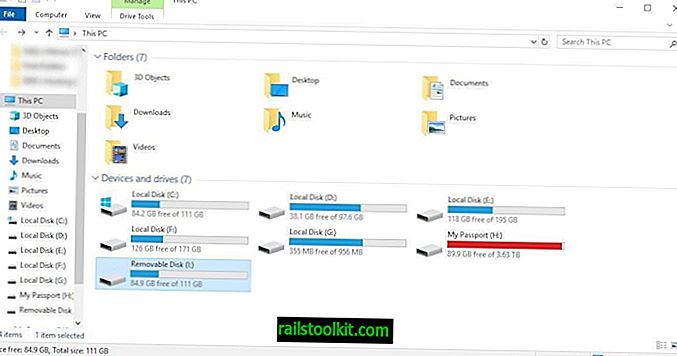
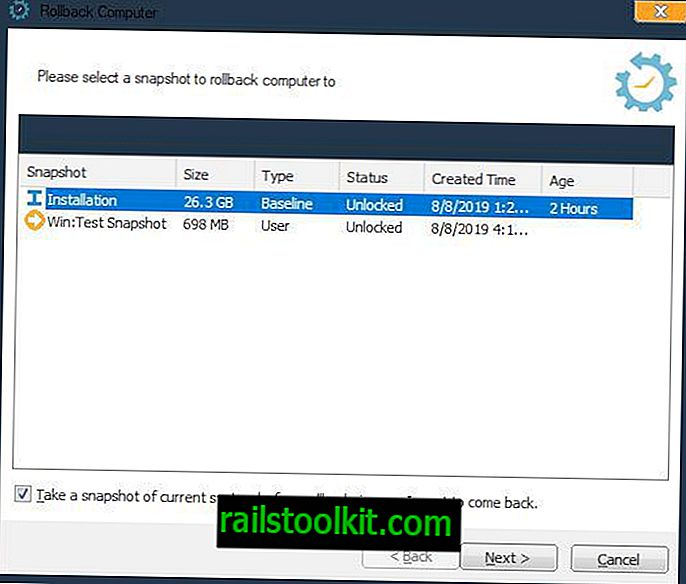
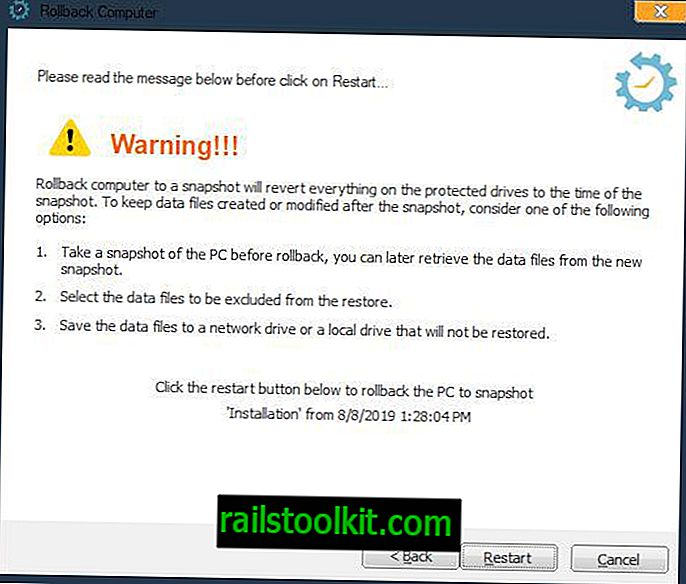
На вкладке «Снимки» перечислены все доступные точки восстановления, созданные с помощью RollBack Rx, и вы можете управлять ими. Вкладка «Журналы событий» - это инструмент устранения неполадок, в котором хранится информация о событиях и проблемах.
Подконсоль
Это среда восстановления, которая доступна для загрузки непосредственно перед запуском Windows. Вы можете войти в консоль, используя клавишу Home во время загрузки. У него есть опции Откатить компьютер, сделать новый снимок, удалить программу, получить доступ к некоторым встроенным инструментам и выйти из восстановления. Это очень удобно, и вы быстро к этому привыкнете.
На следующем скриншоте видно, что сегодня я дважды восстанавливал компьютер. Я сделал это один раз с помощью вспомогательной консоли и один раз с помощью интерфейса программы Windows. Я проверил их, чтобы убедиться, что все работает, и это просто отлично.
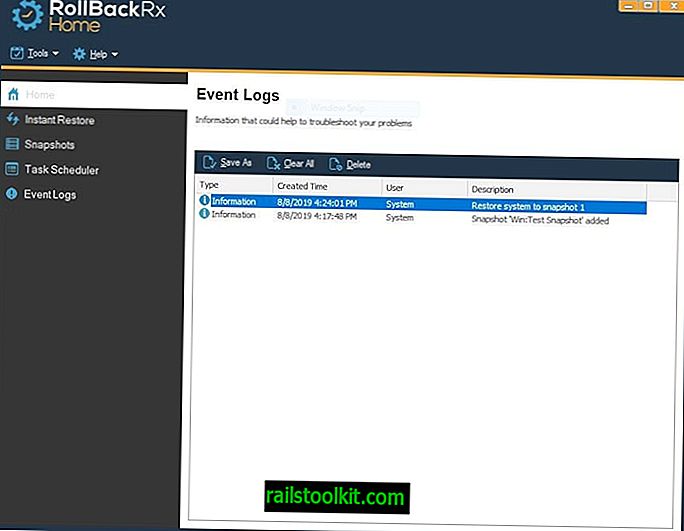
Как это работает?
Концепция довольно проста. RollBack Rx делает снимок текущего состояния Windows для использования в качестве резервной копии. Это может быть полезно, когда ваш компьютер выходит из строя, выбрасывает BSOD, не загружается или даже заражается вредоносным ПО. Вы даже можете использовать его, чтобы сделать снимок, прежде чем пытаться создать новую программу, а в случае проблем просто вернуться к предыдущему состоянию.
Означает ли это, что мой компьютер не будет сохранять файлы после перезагрузки? Нет, это происходит только в том случае, если вы вручную вернетесь к предыдущему снимку из интерфейса RollBack Rx. Когда вы перезагружаете компьютер в обычном режиме, он работает так же, как и все ваши данные без изменений.
Мой личный опыт
RollBack Rx был очень надежным для меня. Когда я сталкивался с проблемами / сбоями, все, что мне нужно было сделать, это вернуться к старому снимку. Наиболее заметным из них было то, что я установил iTunes на свой компьютер через несколько дней после получения iPad. Возможно, это была глючная версия или что-то, что вызвало сбой моего компьютера, но я смог восстановить его до прежнего состояния.
Однако однажды я столкнулся с проблемой с RollBack. Несколько лет назад я пытался перейти на новую основную версию Windows 10, и она всегда терпела неудачу. Поиск исправления не дал результатов (на тот момент). Хотя процесс обновления не удался, я не волновался, так как у меня был предыдущий снимок, к которому можно вернуться. Слава богу, у меня был RollBack Rx, верно? Вот забавная часть.
В конце концов я понял, что проблема может быть связана с RollBack Rx. Может быть, это была консоль восстановления, которая не позволяла ОС записывать данные на диск C :. Этого раньше никогда не было, так как я всегда мог обновить Windows. Но когда я удалил приложение, я смог обновить Windows как обычно. Я переустановил его позже, и все было хорошо. Это случилось давно, возможно, в 2016 году.
Перенесемся в 2019 году, и проблема официально исправлена. Нажмите на меню инструментов в графическом интерфейсе RollBack, выберите «Дополнительные параметры» и включите параметр «Разрешить установку обновлений Windows, которые не могут быть отменены».
Примечание. RollBack Rx отключает восстановление системы при установке, но вы можете включить его вручную. Вы должны сделать это прямо сейчас.
Заключительные слова
RollBack Rx - это удобная программа для Windows, которая создает снимки системного раздела, чтобы вы могли восстановить снимок в более поздний момент времени. Он работает аналогично использованию программ для резервного копирования системного раздела, но прекрасно интегрируется в Windows.
Несмотря на то, что я рекомендую использовать RollBack Rx, я также хотел бы напомнить вам о том, что вам нужно время от времени создавать резервные копии ваших данных с помощью Windows Backup (или другого программного обеспечения для резервного копирования для Windows, такого как Acronis или Macrium Reflect или что-то еще). Нет ничего плохого в том, что у вас есть резервная копия.